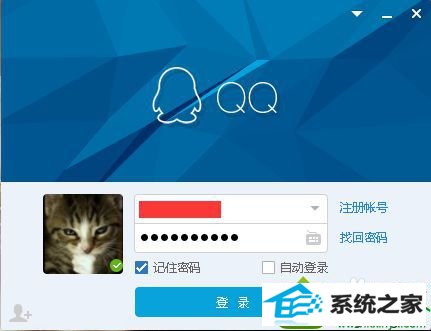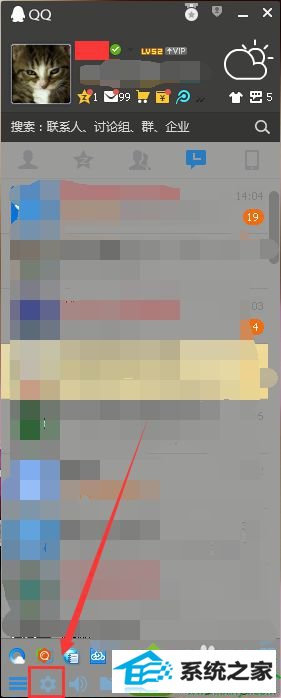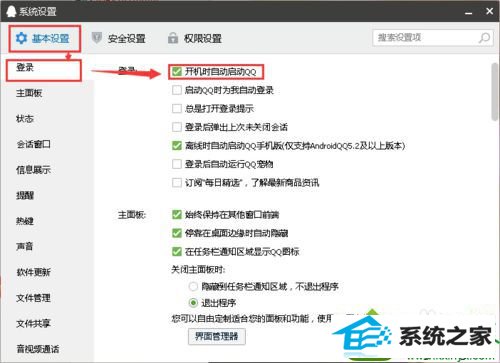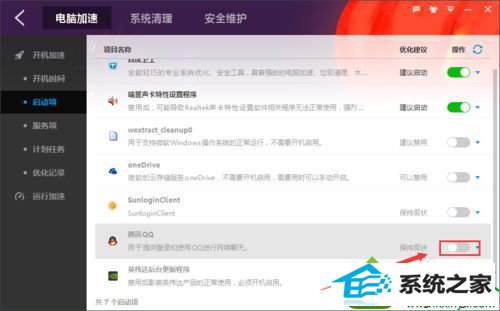今天和大家分享一下win10系统开机自动启动QQ程序拖慢开机速度问题的解决方法,在使用win10系统的过程中经常不知道如何去解决win10系统开机自动启动QQ程序拖慢开机速度的问题,有什么好的办法去解决win10系统开机自动启动QQ程序拖慢开机速度呢?小编教你只需要1、首先,我们打开腾讯QQ并且登录腾讯QQ; 2、登录完成后,在腾讯QQ面板上的下方,找到一个齿轮样的小按钮,点击打开系统设置;就可以了;下面就是我给大家分享关于win10系统开机自动启动QQ程序拖慢开机速度的详细步骤:: 解决方法一: 1、首先,我们打开腾讯QQ并且登录腾讯QQ;
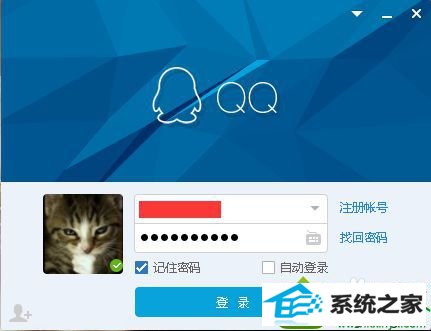
2、登录完成后,在腾讯QQ面板上的下方,找到一个齿轮样的小按钮,点击打开系统设置;
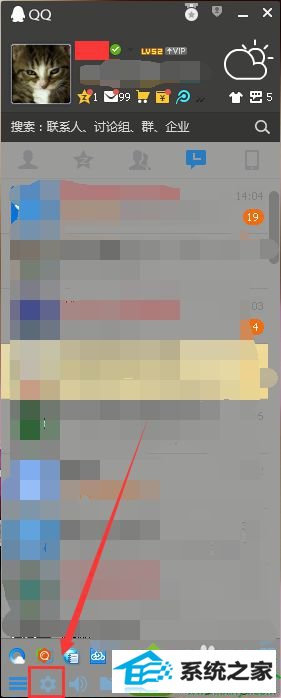
3、打开系统设置的面板后,在基本设置界面的登录选项卡,找到第一项的“开机时自动启动QQ”,把“开机时自动启动QQ”的勾去掉,然后点击右上角的关闭按钮就可以完成设置;
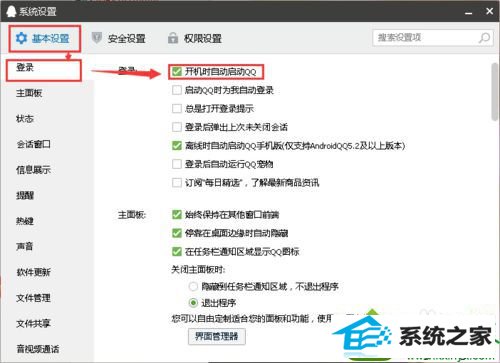
4、电脑重启后,就会看不到腾讯QQ自启了。 解决方法二: 1、也可以使用安全软件,把腾讯QQ的启动项禁止,这样做也可以关闭腾讯QQ开机自启; 2、一般打开电脑安全软件,找到电脑加速,或者是启动项等有关加速的功能。然后找到腾讯QQ,再把腾讯QQ的开机自启给关闭。
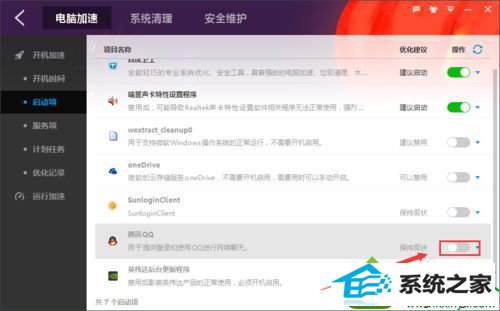
按照上述两个方法设置之后,重启电脑会发现运行速度变得比之前快了,希望本教程内容可以帮助到大家,更多精彩内容欢迎关注系统城。